فهرست
ډیری کارونکي د لوی اکسل فایلونو خلاصولو پرمهال له ځنډ او کریش سره مخ کیږي. مګر فایلونه معمولا لوی کیږي کله چې ډاټا او معلومات په نوټ بوک کې د اندازې سره وده وکړي. که څه هم لوی فایلونه د خلاصیدو په وخت کې ډیری پیښیږي ، یوازې د فایل اندازې په پرتله د کریشونو لپاره ډیرې اصلي مسلې شتون لري. په دې مقاله کې، موږ به د دې مسلو په له منځه وړلو تمرکز وکړو ترڅو موږ وکولی شو د لوی اکسل فایلونه پرته له ټکر څخه خلاص کړو.
د لوی اکسل فایلونو خلاصولو لپاره 10 اغیزمنې لارې پرته له ټکر څخه
لکه څنګه چې مخکې یادونه وشوه، شتون لري. په عموم کې د Excel فایل یا مایکروسافټ ایکسل کې ژورې ستونزې. د دې مسلو له مینځه وړل کولی شي موږ سره مرسته وکړي چې د لوی اکسل فایلونه پرته له ټکر څخه خلاص کړو. دا مسلې یوازې د ډیرو فارمیټونو څخه د هارډویر مسلو پورې اړه لري لکه د داسې فایلونو اداره کولو لپاره په سیسټم کې کافي RAM شتون نلري. که څه هم موږ نشو کولی د لنډې مودې لپاره د هارډویر مسلو باندې تمرکز وکړو، موږ کولی شو دا لس متفاوت حلونه وڅیړو چې په احتمال سره کولی شي اکسل وکولی شي لوی فایلونه پرته له ټکر څخه خلاص کړي. ټولې لومړۍ اوه میتودونه په جلا توګه او په یووالي کې هڅه وکړئ ، او که تاسو لاهم ستونزې لرئ ، وروسته برخو ته لاړشئ. په یاد ولرئ، کله چې موږ د Excel اختیارونو کې د عملونو په اړه خبرې کوو، دا د بل Excel فایل پرانیستلو پر مهال ترسره کړئ.
1. د Excel Add-ins لرې کول
COM Add-ins د دې لپاره اضافي پروګرامونه دي. د مایکروسافټ اکسل چې د برنامه وړتیاوې پراخوي او زموږ سره زموږ د تجربې لوړولو کې مرسته کويپه لاندې نظرونو کې پوه شئ. د دې په څیر د نورو لارښودونو لپاره، لیدنه وکړئ Exceldemy.com .
اکسل. بیا بیا، دا COM اډونه چې موږ په خپلو برنامو کې اضافه کوو اکسل یو څه ورو کوي. او که تاسو په خپل برنامه کې ډیر څه اضافه کړئ ، نو دا ممکن د ساده پروسو په چلولو کې حتی د ځینې جدي ځنډ لامل شي ، په ځانګړي توګه که ستاسو سیسټم د مشخصاتو ټیټ سپیکٹرم کې وي. همچنان ، دا د دریمې ډلې اضافې مسلې رامینځته کوي کله چې موږ اکسل پیل کوو او د حافظې لپاره مبارزه کوو ، کوم چې د خلاصیدو پرمهال د لوی فایل د خرابیدو لامل کیدی شي. که تاسو د لوی اکسل فایلونو پرانستلو پرمهال اضافې لرئ او له ستونزو سره مخ یاست ، نو د لرې کولو لپاره دا مرحلې تعقیب کړئ. فایلستاسو په ربن کې ټب.12>
- بیا د سټیج لید د کیڼ اړخ څخه اختیارونه غوره کړئ .

- د پایلې په توګه، د ایکسل اختیارونه بکس به خلاص شي. د دې بکس په ښي خوا کې، Add-ins ټب غوره کړئ.
- بیا د سمبالولو سربیره په Manage پرې کلیک وکړئ او COM Add- انتخاب کړئ. ins .
- له هغې وروسته، په Go باندې کلیک وکړئ.

- په پایله کې، COM Add-ins بکس به خلاص شي. بیا، په Add-ins موجود برخه کې، ټول اضافې غیر چیک کړئ.

- په پای کې، په <6 کلیک وکړئ>ښه .
د پایلې په توګه، ټول اضافې به لیرې شي، او امید دی چې د Excel فایلونو خلاصول به اوس ستاسو لپاره اسانه وي. اوس تاسو کولی شئ د لوی اکسل فایلونه له غورځیدو پرته خلاص کړئ که چیرې اضافې د حادثې لامل وګرځي.
2. غیر چیک کړئ غیر فعال کړئد هارډویر ګرافیک سرعت اختیار
یو بل خصوصیت چې کولی شي د مایکروسافټ اکسل د ځنډیدو ، کنګل کیدو یا خرابیدو لامل شي پداسې حال کې چې خلاصیږي د Excel متحرکات دي. عموما، د ایکسل متحرکات معمولا په ټولو وسیلو کې په اتوماتيک ډول فعال کیږي پرته لدې چې تاسو یې په بل ډول بدل کړئ. د نورو ځانګړتیاو په څیر، دا هم په Excel کې زموږ د کاروونکي تجربه ښه کوي. مګر که ستاسو سیسټم په لوی اکسل فایل کې د ټولو ډیټا سره متحرکاتو اداره کولو لپاره خورا ضعیف وي ، نو غوره ده چې متحرکات بند کړئ. د انیمیشنونو د بندولو لپاره دا مرحلې تعقیب کړئ.
مرحلې:
- لومړی، په خپل ربن کې فایل ټب ته لاړ شئ.

- بیا، د شاته لید لید څخه اختیارونه غوره کړئ.
13>
- له هغې وروسته، د ایکسیل اختیارونو بکس له ښي اړخ څخه پرمختللي ټب ته لاړشئ.
- او له ښیې خوا څخه د د ښودلو برخې لاندې د هارډویر ګرافیک سرعت غیر فعال کړئ بکس.

- په پای کې کلیک وکړئ ښه .
د ایکسل بیا پیل کولو وروسته، ستاسو د Excel متحرکات به له دې ځای څخه بند شي. اوس تاسو باید د انعطاف وړ لوی اکسل فایلونه خلاص کړئ پرته لدې چې خراب شي که چیرې دا د Excel متحرکاتو څخه د حافظې مسلو له امله رامینځته شوي وي.
3. د فایل توضیحات او مینځپانګې سپړنه
د لوی Excel فایلونو خلاصول ځینې وختونه خراب کیدی شي ځکه چې د لوی فایل چانسونه د بګونو لپاره لوړ دي چې د برنامو مداخله وکړي. لاندې هغه اختیارونه دي چې شوي ديراپور شوي د بګونو لامل کیږي چې په پایله کې ځینې وختونه اکسل منجمد او خرابیږي. که څه هم د مایکروسافټ ټیم د دې ستونزو حل کولو لپاره د ستونزو په اړه کار کوي، دا ممکن ستاسو په برنامو کې ستونزې رامینځته کړي په ځانګړي توګه که دا تازه نه وي. د ایکسل یخیدل او غورځیدل ممکن د دې له امله رامینځته شي:
- د پټ یا صفر لوړوالی یا عرض څیزونو لوړه شمیره
- د فورمول حوالې په دلیلونو کې د عناصرو غیر مساوي شمیر 9 د ټول کالم یا قطار حوالې سره فورمولونه
په خپل فایل کې د دې مسلو لپاره وپلټئ او Excel بیا پیل کړئ ترڅو وګورئ چې ایا تاسو اوس کولی شئ لوی فایلونه پرته له خرابیدو او خلاص کړئ. که ستونزه دوام ومومي، دا ممکن د ځینو نورو مسلو له امله رامنځته شي.
نور ولولئ: څنګه د لوی فایلونو سره د Excel فعالیت ښه کړئ (15 اغیزمنې لارې) <1
4. د اضافي حجرو فارمیټ پاک کړئ
ایکسیل باید هرکله چې تاسو د کار کتاب خلاص کړئ هر فارمیټ پورته کړئ. کله چې ستاسو فایل ډیری فارمیټونه ولري، دا نه یوازې ستاسو د فایل اندازه خورا لوی کوي بلکې د بارولو وخت هم اوږد کوي، ځینې وختونه کنګل کیږي، یا حتی خرابیږي. تاسو کولی شئ ډیر فارمیټونه په لاسي ډول پاک کړئ، یا تاسو کولی شئ دا مرحلې تعقیب کړئ.
مرحلې:
- لومړی، فایل ټب ته لاړ شئ ستاسو په ربن کې.

- بیا د سټیج لید له کیڼ اړخ څخه اختیارونه غوره کړئ.


- اوس، په COM Add-ins بکس کې، د پوښتنې اختیار وګورئ>Add-ins شتون لري برخه.

- بیا په ښه کلیک وکړئ.
- اوس تاسو ستاسو په ربن کې د پوښتنې ټب موندلی شئ. ټب ته لاړ شئ او د کلین ایکسل سیل فارمیټنګ د متفرقه گروپ لاندې انتخاب کړئ.

- له هغې وروسته ، وټاکئ چې ایا تاسو غواړئ د ډراپ ډاون اختیار څخه د اضافي سیل فارمیټ پاک کړئ د Aply to په Clean Excel Cell Formatting box.
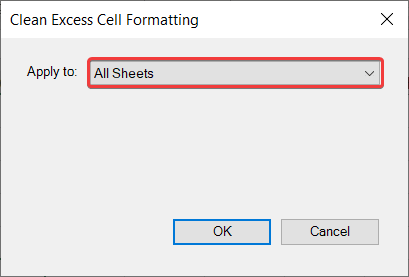
- په نهایت کې، په ښه باندې کلیک وکړئ.
5. د غیر استعمال شوي سیل فارمیټونو لرې کول
د فارمیټ کولو په څیر، د سیل سټایلونه هم هرکله چې تاسو د ایکسل فایل خلاص کړئ باید پورته کړئ. دا د بار کولو وخت اوږد کوي ، د بار کولو پرمهال کنګل کیږي ، یا حتی حادثه کیږي. دا خورا عام دی چې د "ډیری ډیری مختلف سیل فارمیټونو" سره مخ شئ کله چې تاسو د ایکسل کاري کتاب کې ډیری سټایلونه لرئ. له همدې امله، تاسو باید هڅه وکړئ چې په یوه کاري پاڼه کې د مختلف ډوله سټایلونو کارولو څخه ډډه وکړئ. دا یو ښه نظر دی چې کوم غیر ضروري سټایلونه لرې کړئ یا ونه کاروئ کوم چې نه یوازې د کریشونو احتمال کموي بلکه د ایکسل عملیات ګړندي کوي.
نور ولولئ: د ایکسل جوړولو څرنګوالی ګړندی خلاص کړئ (16 ممکنه لارې)
6. غیر ضروري مشروط فارمیټ لرې کړئ
مشروطفارمیټ کول د نورمال فارمیټ کولو په پرتله حتی ډیر حافظه اخلي. نو، کله چې تاسو کوم مشروط فارمیټ ته اړتیا نلرئ، غوره ده چې دا د کاري کتاب څخه لرې کړئ. د لوی ډیټاسیټ سره د لوی فایل لپاره ، دا سپارښتنه کیږي چې په هیڅ ډول مشروط فارمیټ ونه کاروئ. په لوی فایل کې د مشروط فارمیټینګ لرې کولو هڅه وکړئ ، او دا باید په ډیری قضیو کې د لوی اکسل فایلونو خلاصولو پرمهال د کریش کولو ستونزې حل کړي. د مشروط فارمیټینګ لرې کولو لپاره دا مرحلې تعقیب کړئ ترڅو تاسو وکولی شئ پرته له غورځیدو لوی اکسل فایلونه خلاص کړئ.
> مرحلې:
8> 9> لومړی ، <6 ته لاړشئ> کور په خپل ربن کې ټب. 
لکه په پایله کې، په پاڼه کې ټول شرطي فارمیټونه به لیرې شي. په امید سره، تاسو به وکولی شئ پرته له حادثې څخه لوی اکسل فایلونه خلاص کړئ.
7. ناغوښتل شوي محاسبې او فورمولونه پاک کړئ
لکه څنګه چې مخکې وویل شول، د Excel حجرو ارزښتونه او فارمیټونه هغه څه دي چې پورته کیږي. حافظه او کولی شي د لوی فایلونو خلاصولو پرمهال د حادثې لامل شي. لکه څنګه چې دا لوی فایلونه اکثرا ستاسو سیسټم چمتو کولو څخه ډیر حافظه اخلي. نو په لویو فایلونو کې، دا اکثرا یو ښه نظر دی چې ځینې فورمولونه بدل کړئ چې ممکن په وروستیو عملیاتو کې بدلون ونلري. برسېره پردې، ځینې دندې یا فورمولونه چې هغه دندې لري چې ډیر کار اخليد نورو په پرتله سرچینې شامل دي SUMIF ، COUNTIF ، SUMPRODUCT ، د ټول کالم یا قطار حوالې سره فورمولونه، بې ثباته افعال، د صف فورمولونه، او داسې نور. هڅه وکړئ چې دا فورمولونه له منځه یوسي. د امکان تر حده یو لوی فایل.
د محاسبې وروسته د فارمول لرې کولو او ارزښتونو ساتلو لپاره، په هغه حجره کې ښي کلیک وکړئ چې فورمول لري او د ارزښتونو انتخاب غوره کړئ. د پیسټ اختیارونه .

8. په خوندي حالت کې Excel چل کړئ
که تاسو مخکې ټول مرحلې ترسره کړې وي او تاسو لاهم د خلاصیدو پرمهال د ټکرونو سره مخ شئ د لوی اکسل فایلونه، ممکن نورې ستونزې شتون ولري چې دا مسله هم رامینځته کولی شي. ځینې پروګرامونه په اوتومات ډول پیل کیږي کله چې تاسو د ایکسل فایل خلاص کړئ. دا پیل کولی شي لوړه حافظه ونیسي چې اکسل د لوی فایلونو خلاصولو ته اړتیا لري. په ورته وخت کې ، د ایکسل خوندي حالت تاسو سره مرسته کوي چې دا پیل شوي برنامې پریږدئ او مستقیم د فایل خلاصولو ته لاړشئ. نو په خوندي حالت کې د Excel پیل کولو هڅه وکړئ کله چې تاسو د لوی اکسل فایلونه پرته له ټکر څخه خلاص کړئ. په خوندي حالت کې د Excel خلاصولو لپاره دا مرحلې تعقیب کړئ.
مرحلې:
- د پیل کولو لپاره، د Win+R کیلي فشار ورکړئ ستاسو کیبورډ.
- په پایله کې، د چلولو د کمانډ ډیالوګ به خلاص شي.
- اوس، د ډیالوګ په بکس کې ایکسیل / خوندي ولیکئ .

- بیا په ښه باندې کلیک وکړئ.
په پایله کې، Excel به اوس خلاص شي په خوندي حالت کې پورته. په ځینو مواردو کې، دا به پرته د لوی Excel فایلونو خلاصولو کې مرسته وکړيcrashing.
نور ولولئ: څنګه کولی شو چې د ډیرو ډیټا (11 لارو) سره اکسل ګړندی وګرځو
9. د متضاد برنامو لپاره وګورئ
یوه ډیره عامه مسله چې کولی شي د حافظې ستونزې رامینځته کړي هغه پروګرامونه دي چې په شالید کې روان دي. په هر عملیاتي سیسټم کې، په ځانګړې توګه په وینډوز کې، ډیری پروګرامونه شتون لري چې په پیل کې په اوتومات ډول خلاصیږي او د هرې کړنې په جریان کې په شالید کې چلولو ته دوام ورکوي. د نورو پروسو په څیر، دا پروګرامونه کولی شي د Excel سره ټکر وکړي او د یادونو لپاره مبارزه وکړي، د لوی فایلونو د پرانیستلو پر ځای د خرابیدو سبب ګرځي.
دا ګامونه تعقیب کړئ ترڅو دا پروګرامونه په شالید کې د چلولو مخه ونیسي او په اتوماتيک ډول د پیل په پیل کې پیل شي. کړکۍ.
مرحې:
- د پیل کولو لپاره، په خپل کیبورډ کې Win+R کیبور کړئ ترڅو د چلولو خلاصولو لپاره د ډیالوګ بکس.
- بیا، د ډیالوګ بکس کې msconfig ولیکئ او Enter کېکاږئ.
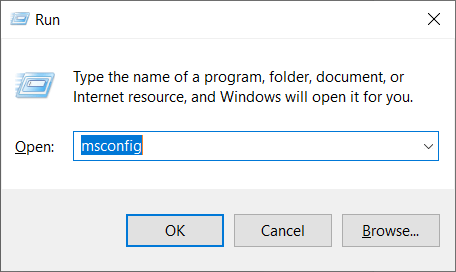
- په پایله کې، د د ترتیب ترتیب ډیالوګ بکس به خلاص شي. په دې بکس کې، خدمتونه ټب ته لاړ شئ او د مایکروسافټ ټول خدمات پټ کړئ
- بیا کلیک وکړئ ټول غیر فعال کړئ لومړی، او بیا Apply .

- بیا په ورته بکس کې Startup ټب ته لاړ شئ او په کلیک وکړئ. د کاري مدیر خلاص کړئ .
27>
- اوس، د ټاسک مدیر به خلاص شي. په دې کې، Startup ټب ته لاړ شئ او هغه پروګرامونه غوره کړئ چې په پیل کې خلاصیږي.
- بیا کلیک وکړئپه غیر فعال کړئ .

- دا د ټولو غوښتنلیکونو لپاره تکرار کړئ او تاسو به یوازې د مایکروسافټ غوښتنلیکونو لپاره حافظه ولرئ.
اوس تاسو باید وکولی شئ د لوی اکسل فایلونه پرته له حادثې خلاص کړئ که چیرې دا متضاد برنامې د حادثې لامل شوي وي. په وینډوز 10 (19 اغیزمنې لارې)
10. وروستي تازه معلومات چیک او انسټال کړئ
د مایکروسافټ ملاتړ ټیم په دوامداره توګه کار کوي ترڅو د بګونو او مسلو حل کړي، او تل هڅه کوي چې خپل پروګرامونه ښه کړي. مایکروسافټ اکسل خپل وړتیاوې زیاتې کړي. نو کوچني کیګونه او بې نظمۍ اکثرا د نوي تازه معلوماتو لخوا له مینځه وړل کیږي. لدې امله، که ستاسو ټکر د یو له امله رامینځته شوی وي، په خپل وسیله د مایکروسافټ دفتر تازه معلومات چیک او نصب کړئ. دا باید خامخا د لوی اکسل فایلونو خلاصولو کې مرسته وکړي پرته له حادثې څخه.
پایله
دا هغه لارې وې چې تاسو کولی شئ د محدود حافظې سره ستاسو په سیسټم کې له خرابیدو پرته د لوی Excel فایلونو خلاصولو لپاره تعقیب کړئ. او که ستاسو لوی فایلونه لاهم د دې وروسته د خلاصیدو پرمهال خراب شي ، نو ممکن ستاسو د رام سره ستونزې شتون ولري چې د کار کولو لپاره کافي حافظه نلري ، له بده مرغه. په دې حالت کې، هڅه وکړئ فایل د ډیر پیاوړي ماشین سره چل کړئ. مګر تاسو باید د دې وړتیا ولرئ چې ستاسو سیسټم له خرابیدو پرته لوی اکسل فایلونه خلاص کړئ امید دی که تاسو مرحلې تعقیب کړې وي.
زه امید لرم چې تاسو دا لارښود ګټور او معلوماتي موندلی وي. که تاسو کومه پوښتنه یا وړاندیز لرئ، موږ ته اجازه راکړئ

